Schermo blu con il codice di errore SYSTEM_THREAD_EXCEPTION_NOT_HANDLED: cause e metodi di risoluzione dei problemi
La decima versione del sistema operativo Windows, così come il suo predecessore, è in grado di emettere "schermi mortali" nei momenti più inappropriati. Uno dei veri grattacapi degli utenti è stato il fallimento di SYSTEM_THREAD_EXCEPTION_NOT_ HANDLED. Il fatto che questo è e come combatterlo, e poi sarà discusso. Immediatamente voglio incoraggiare tutti gli utenti: non c'è nulla di critico nell'aspetto di BSoD con una tale notifica. Fondamentalmente, l'intero problema si basa sull'hardware del computer.
Che cosa significa un arresto di sistema di Windows SYSTEM_THREAD_EXCEPTION_ NOT_HANDLED?
Alcuni utenti sostengono che l'aspetto di uno schermo con questo codice significa un errore fatale nel sistema, che nella maggior parte dei casi può portare a un arresto completo. Niente del genere!
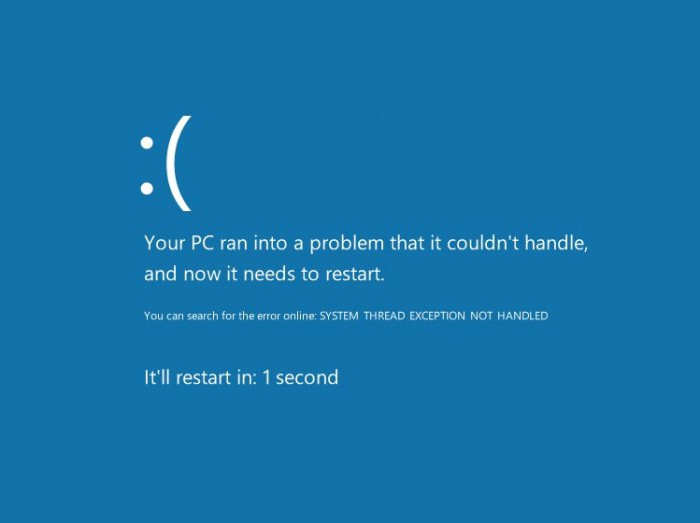
Semplicemente, l'emissione di una notifica con il codice iniziale SYSTEM_THREAD_EXCEPTION_NOT_ HANDLED, il sistema operativo come se segnali che si è verificato un errore imprevisto. Le ragioni di ciò possono essere qualsiasi numero. Ad esempio, un'interruzione dell'alimentazione, un conflitto di driver imprevisto (il più delle volte il problema si trova negli acceleratori grafici o nei sistemi audio), tentativi non autorizzati di accedere alla RAM, malfunzionamento del disco rigido, ecc.
Diversi tipi di errori
In generale, il codice SYSTEM_THREAD_EXCEPTION_NOT_HANDLED stesso, che l'utente vede su una schermata blu, è solo un caso generale che descrive il problema.
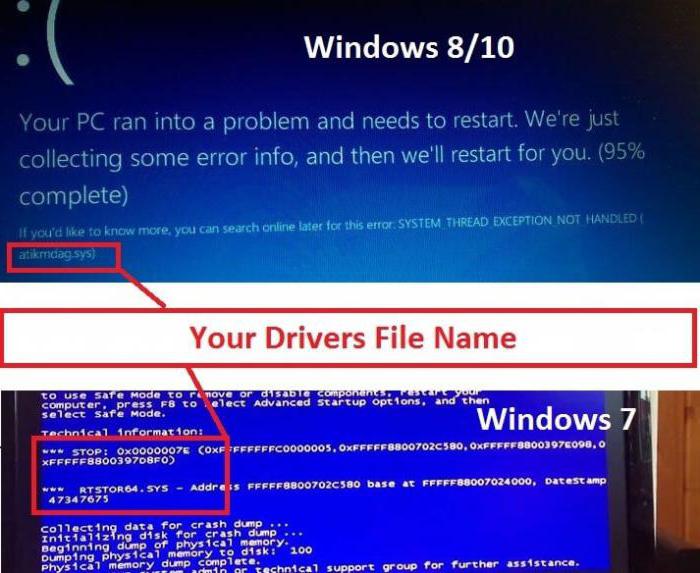
Per determinare esattamente quale tipo di errore si è verificato al momento, è necessario studiare attentamente la descrizione aggiuntiva dopo il codice, il cosiddetto stato. Ad esempio, ACCESS_VIOLATION riguarda l'accesso alla RAM, BREAKPOINT indica che il sistema non può accedere al debugger del kernel. Inoltre, puoi anche vedere le designazioni sotto forma di combinazioni numeriche speciali come 0x8 ... o 0xFC9 ..., che corrispondono anche a vari malfunzionamenti, e anche i nomi dei driver guasti possono essere trovati. Ma poiché tali situazioni appaiono molto raramente, soffermiamoci sui casi più caratteristici.
SYSTEM_THREAD_EXCEPTION_NOT_HANDLED (Windows 10): problema del driver
Il problema principale è precisamente nei driver di periferica che sono incompatibili con il sistema operativo. Subito dopo il rilascio, questa situazione è stata osservata con Windows 10, per il quale i driver corrispondenti non erano ancora stati sviluppati, e l'hardware obsoleto o completamente nuovo ha causato conflitti. Sembrava che il driver fosse installato, Windows riconobbe il dispositivo, ma col passare del tempo divenne un sistema "indesiderato". Questo ha portato (e conduce) all'aspetto di una schermata con il codice SYSTEM_THREAD_EXCEPTION_NOT_HANDLED.
Tuttavia, in questo caso, il problema viene eliminato in modo abbastanza semplice. Per cominciare, dovresti eseguire l'avvio in modalità di ripristino da qualsiasi supporto rimovibile, andare alla sezione delle impostazioni avanzate e chiamare la console di comando (di norma, questa operazione viene eseguita con Shift + F10 o tramite la voce di menu appropriata).
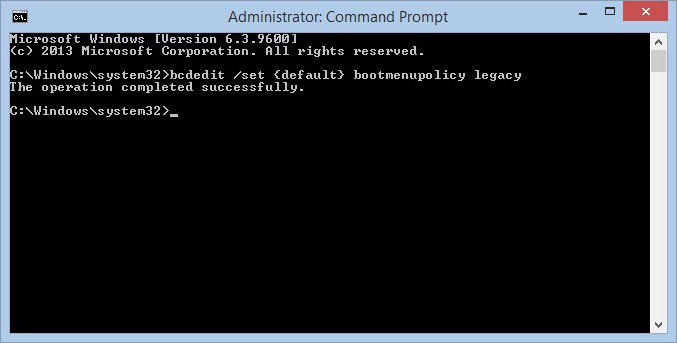
La prima cosa da fare nella console è impostare il comando legacy bcdedit / set {default} bootmenupolicy, quindi uscire dalla riga di uscita dalla console e utilizzare il menu continua e riavvia, che dovrebbe essere eseguito in modalità provvisoria (prima di avviare il sistema, premere F8 più volte di seguito).
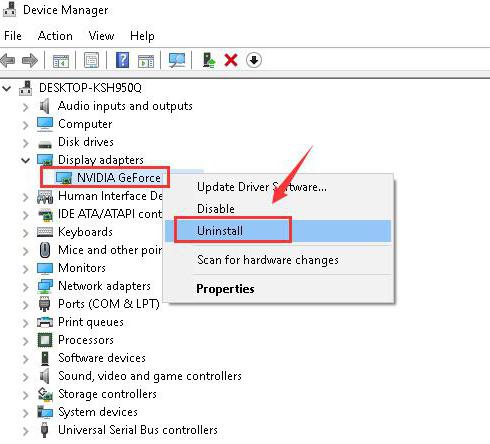
Il login viene eseguito sotto l'account amministratore, dopo di che viene chiamato il "Device Manager" (è possibile utilizzare il "Pannello di controllo", la sezione di amministrazione o la console "Esegui" con la riga devmgmt.msc). Qui seleziona il dispositivo guasto (nel nostro caso, la scheda video), e nella sezione delle proprietà, chiamata tramite il menu RMB, il driver viene completamente rimosso. Quindi viene eseguito un riavvio, dopodiché il sistema installerà automaticamente il nuovo driver.
Se ciò causa problemi, è possibile installare i driver per le schede Radeon e GeForce utilizzando le speciali utility ATI Catalyst e GeForce Experience.
Una campagna simile si applica a tutti gli altri dispositivi che hanno causato la comparsa di questo errore.
Impostazioni e opzioni del BIOS
Tuttavia, il problema potrebbe risiedere nelle impostazioni dei parametri dei sistemi I / O primari. In particolare, ciò si applica alla modalità impostata in modo errato per i controller del disco rigido SATA (SCSI / IDE).
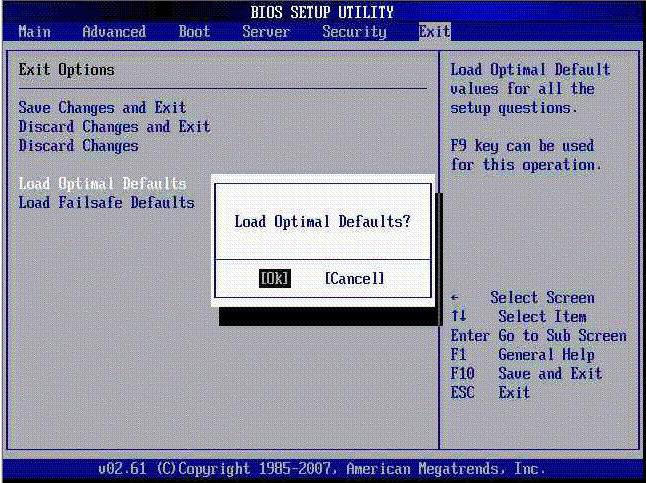
Per evitare di installare manualmente le impostazioni necessarie, è sufficiente selezionare la sezione di reset dei parametri (ad esempio Load BIOS Defaults o Load Optimized Defaults), salvare le modifiche (F10) e riavviare il computer.
Cos'altro?
Sfortunatamente, a volte potrebbe essere necessario sostituire la cinghia RAM fallita, rimuovere tutti i driver che non dispongono di firme digitali, disabilitare i servizi di Caching e Shadowing o persino far lampeggiare il BIOS. Ma tali situazioni si verificano raramente, e per i fenomeni più comuni i metodi sopra descritti si adatteranno perfettamente.